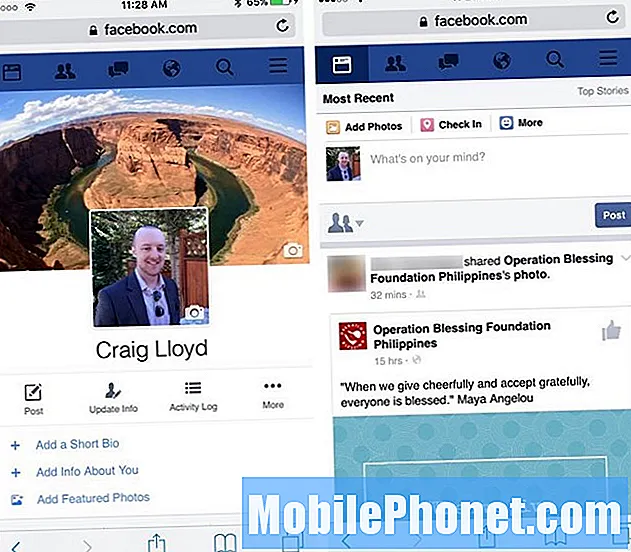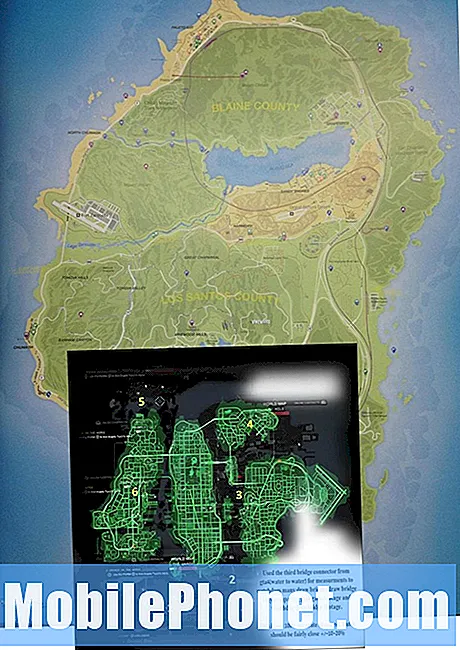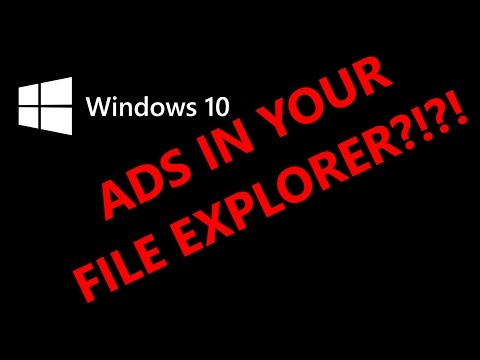
เนื้อหา
- หยุด File Explorer Ads ใน Windows 10
- หยุดการแนะนำแอพใน Windows 10
- ปิดเคล็ดลับและลิงก์ในหน้าจอล็อคของ Windows 10
- หยุดเล่นเพลงผ่าน Groove Music Pass ใน Windows 10
- ปิดไทล์ Windows Store Live
เราคาดหวังว่าจะได้ยินสิ่งต่าง ๆ มากมายเมื่อ Microsoft ประกาศ Windows 10 เราไม่พร้อมสำหรับ บริษัท ที่จะให้ผู้ใช้ Windows 8 และ Windows 7 อัปเกรดเป็น Windows 10 โดยไม่มีค่าใช้จ่าย วันและเดือนหลังจากการประกาศเป็นนรก หลายคนถามว่า บริษัท วางแผนที่จะทำกำไรจากระบบปฏิบัติการในขณะที่แจกอย่างไร มีสิ่งแนะนำมากมาย แต่ไม่มีใครคิดแม้แต่โฆษณา File Explorer ใน Windows 10
ในฐานะส่วนหนึ่งของ buildup สำหรับ Windows 10 ทีมงานของ Microsoft ดูเหมือนจะคิดใหม่เกี่ยวกับวิธีที่พวกเขาเข้าหาผู้ใช้เกี่ยวกับผลิตภัณฑ์ใหม่ บริษัท ได้ส่งมอบการอัปเดตระบบปฏิบัติการเป็นเวลาหลายปี แต่คุณต้องการพีซีเครื่องใหม่ที่มีการอัปเกรดแล้วหรือมากกว่า $ 100 เพื่อซื้อทันที เช่นเดียวกับ Apple และ Google Microsoft หันมาสร้างบริการทุกอย่าง มีการสมัครสมาชิก Office 365 Home และ Business สำหรับผู้ที่ต้องการแอพเพิ่มประสิทธิภาพ OneDrive ซึ่งสร้างขึ้นใน Windows 10 ช่วยให้คุณสามารถจัดเก็บไฟล์ได้มากกว่าที่คอมพิวเตอร์ของคุณสามารถจัดการได้อย่างง่ายดาย Windows Store ที่รวมไว้มีบริการการขายและส่วนลดสำหรับภาพยนตร์ตลอดเวลา Microsoft Groove Music สามารถแทนที่การสมัครสมาชิก Spotify ในราคา $ 9.99 ได้อย่างง่ายดาย Microsoft Edge สามารถแทนที่เบราว์เซอร์ของคุณ

ใช้เคล็ดลับเหล่านี้เพื่อหยุดโฆษณา File Explorer ใน Windows 10 และรายการส่งเสริมการขายอื่น ๆ
อ่าน: รีวิวครบรอบการอัปเดตของ Windows 10: ทุกอย่างที่จำเป็น
คุณรู้เรื่องทั้งหมดนี้แล้วเพราะโฆษณา File Explorer และลูกเล่นหลอกลวงอื่น ๆ ที่ซ่อนอยู่ใน Windows 10 มีแนวโน้มที่จะแจ้งให้คุณทราบถึงสิ่งเหล่านี้ ต่อไปนี้เป็นวิธีหยุดโฆษณา File Explorer ใน Windows 10 และหยุดไปที่วิธีการอื่น ๆ ในการให้บริการที่คุณอาจไม่ต้องการ
หยุด File Explorer Ads ใน Windows 10

ภาพโฆษณา OneDrive File Explorer ใน Windows 10 ที่ถ่ายโดย Extreme Tech
เริ่มต้นด้วยการสิ้นสุดโฆษณา OneDrive ที่ปรากฏใน Windows 10 โดยอัตโนมัติ เป็นตัวอย่างที่ชัดเจนและน่ารำคาญที่สุดของโฆษณา File Explorer ใน Windows 10 สิ่งเหล่านี้ที่เพิ่มเข้ามาจะช่วยให้คุณสมัครใช้งาน Office 365 รวมถึงพื้นที่เก็บข้อมูล OneDrive
เปิดหน้าต่าง File Explorer ใด ๆ
คลิกที่ ไฟล์.
คลิกที่ เปลี่ยนตัวเลือกโฟลเดอร์และการค้นหา.
เลือก ดู แถบ
มองหา แสดงการแจ้งเตือนของผู้ให้บริการซิงค์. ยกเลิกการทำเครื่องหมายที่กล่องแล้วคลิกที่ ตกลง.
หยุดการแนะนำแอพใน Windows 10

สังเกตเห็นแอปที่แนะนำทางด้านซ้ายของเมนูเริ่มของ Windows 10 นี้
Windows Store กำลังเติบโตเป็นสถานที่ที่มีประโยชน์มากในการค้นหาแอพโดยเฉพาะตอนนี้แอพ Desktop แบบดั้งเดิมบางอย่างกำลังเข้ามาถึงกระนั้นก็ตามยังไม่มีใครต้องการที่จะซื้อแอปภาพยนตร์หรือเกมใหม่ทุกครั้งที่เปิดเมนูเริ่มหรือ หน้าจอเริ่ม
เปิด การตั้งค่า แอพโดยคลิกที่เฟืองที่มุมด้านล่างของ Start
แตะที่ ส่วนบุคคล.
เลือก เริ่มต้น.
ตอนนี้พลิกสวิตช์ที่มีข้อความ แสดงคำแนะนำเป็นครั้งคราวในการเริ่ม. คำแนะนำแอปไม่ควรปรากฏบนประสบการณ์การเริ่มของคุณอีกต่อไป
ปิดเคล็ดลับและลิงก์ในหน้าจอล็อคของ Windows 10

เคล็ดลับและเทคนิคต่าง ๆ ของ Windows Spotlight บนหน้าจอล็อค Windows 10 ของคุณ
หน้าจอล็อคของคุณควรเป็นสถานที่สำหรับให้คุณดูภาพโปรดและลงชื่อเข้าใช้พีซีของคุณ Windows 10 มีคุณสมบัติที่ช่วยให้ Microsoft และ Cortana เพิ่มเนื้อหาลงในหน้าจอล็อคของคุณได้เช่นกัน ไปที่ การตั้งค่า แอป
เลือก ส่วนบุคคล.
คลิกหรือกดเลือก ล็อกหน้าจอ.
ตอนนี้ยกเลิกการเลือกสวิทช์ที่มีข้อความ รับข้อเท็จจริงสนุก ๆ เคล็ดลับและอื่น ๆ จาก Windows และ Cortana บนหน้าจอล็อคของคุณ.
หยุดเล่นเพลงผ่าน Groove Music Pass ใน Windows 10

สถานีวิทยุเพลงของ Groove Music ไม่พร้อมให้บริการโดยไม่มี Groove Music Pass
Groove Music Pass มีมานานแล้วในบางรูปแบบ ดังที่ได้กล่าวไปแล้วว่ามันไม่เคยสนุกกับคอนเพิร์ลสูงอย่างที่เคยทำในระบบปฏิบัติการล่าสุดนี้ ท้ายที่สุด Groove Music คือการเล่นเริ่มต้นสำหรับแอพสำหรับไฟล์เสียง ในขณะที่คุณอยู่ที่นั่นคุณจะไม่ได้ดูเพลงของคุณ แอพพลิเคชั่นจะมีคลิปเพลงให้เล่นฟรีผ่าน Groove Music Pass นอกจากนี้ยังนำเสนอคุณสมบัติวิทยุแม้ว่าคุณจะไม่มี Groove Music Pass
มีข่าวดี Groove Music รุ่นล่าสุดสำหรับ Windows 10 มีสวิตช์ที่ให้คุณซ่อนตัวเลือก Groove Music Pass ทั้งหมดรวมถึงแท็บสำรวจและวิทยุ
เปิดแอพ
แตะที่ การตั้งค่า ฟันเฟืองที่มุมซ้ายล่างของแอพ
ตอนนี้พลิกสวิตช์ที่มีข้อความ ซ่อนคุณสมบัติที่เกี่ยวข้องกับ Groove Music Pass.
ปิดไทล์ Windows Store Live

สังเกตเห็นโฆษณาสำหรับเนื้อหาใหม่ใน Windows Store Live Tile
Microsoft ตรึง Windows Store ไว้ที่ทาสก์บาร์ของพีซีทุกเครื่องเพื่อให้ง่ายต่อการค้นหา คลิกขวาที่ไอคอนร้านค้าเพื่อเลิกตรึง นอกจากนี้ให้คลิกขวาที่ไทล์ Store และเลือกปิดการไทล์สดเพื่อกำจัดชุดรูปภาพที่หมุนเวียนเพื่อใช้ในการโปรโมตสิ่งใหม่ ๆ ใน Windows Store ในเมนูเริ่มและหน้าจอเริ่ม
ปิด Cortana ใน Microsoft Edge

Cortana จะเสนอคูปองให้คุณเมื่อคุณเยี่ยมชมเว็บไซต์การช็อปปิ้งใน Microsoft Edge
Microsoft Edge เป็นเว็บเบราว์เซอร์เริ่มต้นใน Windows 10 บริษัท ทำขึ้นเป็นพิเศษเพื่อแทนที่ Internet Explorer การปรับมาตราส่วนบนหน้าจอด้วยรายละเอียดที่ดีกว่านำเสนอวิธีการรักษาแท็บที่คุณเปิดไว้ให้น้อยที่สุดและรับการสนับสนุนสำหรับการอ่าน eBooks เมื่อเร็ว ๆ นี้ นั่นคือสิ่งที่ดีทั้งหมด
สิ่งหนึ่งที่ไม่ได้ยอดเยี่ยมคือลิงก์ของ Microsoft Edge ไปยัง Cortana อย่างต่อเนื่อง ผู้ช่วยส่วนตัวจะปรากฏขึ้นโดยอัตโนมัติเมื่อคุณเยี่ยมชมเว็บไซต์ช็อปปิ้งเพื่อสอบถามว่าคุณต้องการดูคูปองหรือไม่ คุณสามารถปิดสิ่งนี้ได้
เปิด Microsoft Edge แล้วแตะหรือคลิกที่ สามจุด ที่มุมบนขวา
เลือก การตั้งค่า จากเมนูแบบเลื่อนลง
แตะหรือคลิก ดูการตั้งค่าขั้นสูง.
ปิดสวิตช์ที่มีข้อความ มี Cortana ช่วยฉันใน Microsoft Edge
อ่าน: 20 Windows 10 คำแนะนำและเคล็ดลับจาก A Fanatic
ขอให้โชคดีที่หยุดโฆษณา File Explorer และโปรโมชั่นน่ารำคาญอื่น ๆ ใน Windows 10